
Pomocí technologie EFS může každý uživatel Windows spolehlivě chránit svá soukromá data jejich šifrováním. V předchozím článku jsme podrobně prozkoumali praktické použití technologie EFS pro šifrování dat. K šifrovaným složkám a souborům nemohou přistupovat žádní další uživatelé..
Chcete-li dát ostatním uživatelům možnost dešifrovat soubory šifrované pomocí EFS nebo pracovat s šifrovanými soubory na jiném počítači, musíte exportovat certifikát EFS a importovat jej do jiného účtu / do jiného počítače..
Účet, který šifroval soubor, můžete určit pomocí příkazu:
cipher / c c: \ SecretData \ printer.xlsx
Jak vidíte, tento soubor je šifrován rootem.. 
Aby mohl uživatel pracovat se souborem zašifrovaným pomocí EFS, je nutné, aby byl certifikát EFS se soukromým klíčem uživatele, který šifroval soubor (nebo soukromý klíč certifikátu agenta pro zotavení), uložen v místním úložišti certifikátů uživatele. Certifikát může exportovat pouze uživatel (root v tomto příkladu) a přenést spolu s heslem ochrany certifikátu na jiného uživatele, kterému musí být uděleno právo pracovat se šifrovanými daty (znovu, pokud vynutíte platnost hesla uživatele, který vlastní certifikát, který má být změněn, nahrajte správný certifikát pomocí Klíč EFS nefunguje).
Nejprve musíte přenést certifikát EFS a přidružený soukromý klíč do počítače, který obsahuje šifrované soubory. Certifikát a klíč jsou uloženy v souboru .pfx přijatém od vlastníka certifikátu (pouze zkopírujte tento soubor).
Poznámka:. Import certifikátu musí být proveden z účtu, který má práva místního správce.Chcete-li importovat certifikát EFS, poklepejte na soubor pfx, čímž se spustí Průvodce importem certifikátů. Určete, že certifikát bude importován pro aktuálního uživatele (Aktuální uživatel) 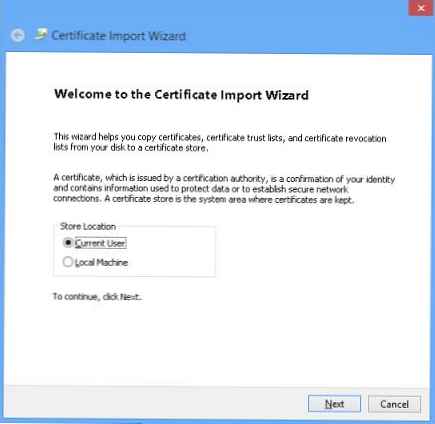
Zkontrolujte cestu k souboru certifikátu. 
Dále musíte zadat heslo pro ochranu certifikátu zadané během exportu.
V případě potřeby můžete označit možnosti ochrany soukromého klíče:
- Povolte silnou ochranu soukromého klíče - při každém použití certifikátu bude vyžadováno heslo pro ochranu soukromého klíče (nedoporučuje se)
- Označte tento klíč jako exportovatelný - umožní další export tohoto klíče
- Zahrnout všechny rozšířené vlastnosti - importovat všechny pokročilé atributy (musí být vybrána možnost)

Pak musíte vybrat úložiště certifikátů. Vyberte Umístěte všechny certifikáty do následujícího skladue a klikněte na tlačítko Procházet (Procházet).
Označte, že certifikát bude uložen v osobním (Osobní) úložiště a klikněte na Dobře.
Klikněte levým tlačítkem Další a Dokončit. Pokud je certifikát úspěšně importován, zobrazí se zpráva.
Import byl úspěšný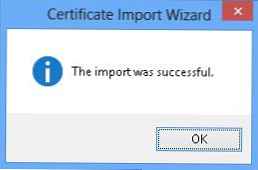
Po importu certifikátu EFS se tento objeví v konzole pro správu certifikátů (certmgr.msc) v sekci Osobní. 
Po importu certifikátu z aktuálního účtu můžete transparentně pracovat s daty zašifrovanými pomocí EFS, nebo zcela dešifrovat data odstraněním atributu Zašifrujte obsah pro zabezpečení dat.
Poznámka:. Aby systém (účet SYSTEM) pracoval se šifrovanými soubory, musí být certifikát uživatele EFS také importován do osobní sekce certifikátů v místním počítači (certmgr.msc -> Certifikáty (místní počítač)).











